- Twitchは、世界最大のゲーム指向のストリーミングサービスの1つです。
- ユーザーから「問題が発生しました」というエラーが報告されました。このガイドでは、いくつかの修正について説明します。
- この素晴らしいサービスの詳細については、 専用のTwitchエラーハブ.
- 熱心なゲーマーも私たちをチェックしたいと思うかもしれません 専用ゲームセクション.
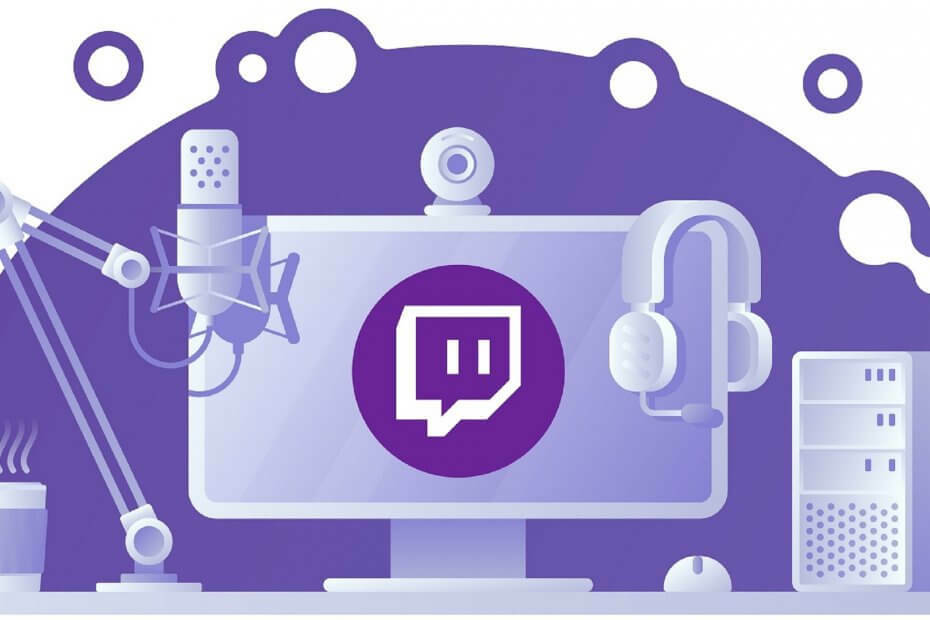
このソフトウェアは、一般的なコンピューターエラーを修復し、ファイルの損失、マルウェア、ハードウェア障害からユーザーを保護し、最大のパフォーマンスを得るためにPCを最適化します。 3つの簡単なステップでPCの問題を修正し、ウイルスを今すぐ削除します。
- RestoroPC修復ツールをダウンロードする 特許技術が付属しています(特許が利用可能 ここに).
- クリック スキャン開始 PCの問題を引き起こしている可能性のあるWindowsの問題を見つけるため。
- クリック 全て直す コンピュータのセキュリティとパフォーマンスに影響を与える問題を修正する
- Restoroはによってダウンロードされました 0 今月の読者。
けいれん はゲーマーに人気のストリーミングサービスですが、多くのユーザーが報告しています 何かがうまくいかなかった Twitch使用時のメッセージ。 この問題はPCとXboxOneの両方に影響するため、本日はこの問題を解決する方法を紹介します。
どうすれば問題が発生したTwitchログインエラーを修正できますか?
- 一時的な問題かどうかを確認します
- Xboxキャッシュをクリアする
- XboxTwitchアプリを再インストールします
- VPNを無効にする
- Twitchサポートに連絡する
- Xboxを工場出荷時の状態にリセット
1. 一時的な問題かどうかを確認します
Twitchユーザーが経験する可能性があります 何かがうまくいかなかった Twitchサーバーがメンテナンスのためにダウンしている場合はエラー。 現在の状況については、Twitchの公式Webサイトを確認できます。
また、Twitchsubredditに注目してください Reddit 他のTwitchコミュニティと同様に、エラーが発生したのはあなただけではないことを確認してください。
問題がTwitch側にある場合、ほとんどの場合、数時間で解決します。
2. Xboxキャッシュをクリアする

Xbox本体でエラーが発生している場合は、キャッシュをクリアしてみてください。 キャッシュをクリアすることで、原因となっている一時的な問題を解決できます 何かがうまくいかなかった 単収縮エラー。 これがその方法です。
- を長押しします 電源スイッチ コンソールをシャットダウンします。
- オフになったら、電源ケーブルを抜きます。
- 電源ケーブルを差し込みます。 電源アダプタのLEDインジケータが白からオレンジに変わるのを待ちます。
- Xboxの電源ボタンを押して電源を入れます。
スマートフォンやPCとは異なり、Xbox用のGUIベースのキャッシュクリーニングシステムはありません。 上記の手順に従うことで、コンソールをハードリブートします。これにより、電源の入れ直し中にキャッシュも削除されます。
3. XboxTwitchアプリを再インストールします
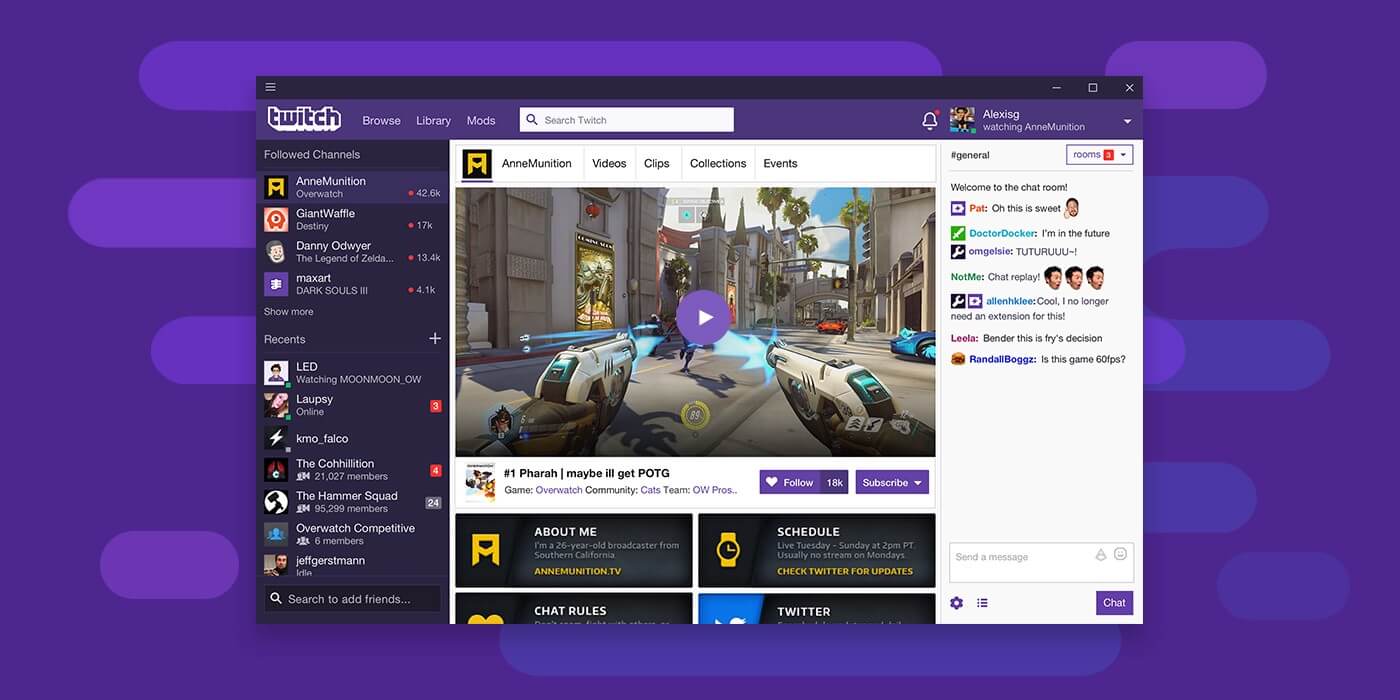
Twitchアプリを再インストールすると、破損したエントリが削除され、修正される場合があります 何かがうまくいかなかった エラー。
Twitchアプリをアンインストールするには、次の手順を実行します。
- から ホーム、 選択する 私のゲームとアプリ、 次に選択します すべてを見る。
- を選択 Twitchアプリ を押して メニュー コントローラのボタン(3本の水平バー)。
- 選択する ゲームとアドオンを管理する 選択します すべてアンインストールします。
- コンソールを再起動し、ストアからTwitchアプリの新しいコピーをインストールします。
4. VPNを無効にする
システムスキャンを実行して、潜在的なエラーを発見します

Restoroをダウンロード
PC修復ツール

クリック スキャン開始 Windowsの問題を見つけるために。

クリック 全て直す 特許技術の問題を修正するため。
Restoro修復ツールを使用してPCスキャンを実行し、セキュリティの問題と速度低下の原因となるエラーを見つけます。 スキャンが完了した後、修復プロセスにより、破損したファイルが新しいWindowsファイルおよびコンポーネントに置き換えられます。

VPNを使用していて、 何かがうまくいかなかった ログイン中にエラーが発生した場合、Twitchがアカウントをブロックまたは一時停止している可能性があります。
Twitchには地域限定のコンテンツがあり、一部のユーザーはプレミアムVPNを使用して制限を回避しようとします。 ただし、Twitchは、VPNを使用してサービスにアクセスしている疑いのあるアカウントをブロックする場合があります。
VPNを切断し、Twitchアプリにログインしてみてください。 それが機能する場合は、別のものを探す必要があるかもしれません VPNプロバイダー または、サービスを使用せずに使用してください。
高速で信頼性の高いVPNをお探しの場合は、ぜひお試しください CyberGhost VPN.
5. Twitchサポートに連絡する

Twitchは、1つまたは複数のアカウント違反の疑いがあるため、ユーザーアカウントを一時停止する場合があります。 このような状況では、ユーザーはTwitchサポートに連絡して、アカウントの一時停止を解除するように依頼する場合があります。
Twitchは、アカウントの所有権を確認するために、身分証明書の提示を求める場合があります。
6. Xboxを工場出荷時の状態にリセット

何も機能していないように見えても、まだ 何かがうまくいかなかった 最後の手段としてエラーが発生しました。Xbox本体を工場出荷時の状態にリセットして、デフォルト設定に戻すことができます。 Xboxを工場出荷時の状態にリセットすると、インストールされているすべてのゲームとアプリが削除されます。 ただし、ゲームデータはクラウドから復元できます。 これがその方法です。
- を押します Xboxボタン ガイドを開きます。
- に移動 システム 開いて 設定。
- 開いた システム をクリックします コンソール情報。
- 下 ConsoleInfo、 選択する コンソールをリセットします。
- [コンソールのリセット]には、次の2つのオプションがあります。
-
すべてをリセットして削除
- このオプションは、コンソールからすべてのデータを完全に削除します。
-
ゲームとアプリをリセットして保持する
- このオプションは設定のみを削除しますが、ゲームとアプリは保持します。
-
すべてをリセットして削除
- 選択する ゲームとアプリをリセットして保持する オプション。 それでも問題が解決しない場合は、 すべてをリセットして削除します。
それでおしまい! けいれん 何かがうまくいかなかった エラーは、開発者側およびユーザー固有の原因で発生する可能性があります。 この記事の解決策に従って、コンソールとPCのTwitchエラーを修正してください。
 まだ問題がありますか?このツールでそれらを修正します:
まだ問題がありますか?このツールでそれらを修正します:
- このPC修復ツールをダウンロードする TrustPilot.comで素晴らしいと評価されました (ダウンロードはこのページから始まります)。
- クリック スキャン開始 PCの問題を引き起こしている可能性のあるWindowsの問題を見つけるため。
- クリック 全て直す 特許技術の問題を修正する (読者限定割引)。
Restoroはによってダウンロードされました 0 今月の読者。
よくある質問
Twitchは、ゲーマー専用のオンラインストリーミングプラットフォーム上にあります。 オンラインクライアントと PCにインストールできるダウンロード可能なデスクトップクライアント.
TwitchはWebクライアントとしても利用できますが、すべてのブラウザーが利用できるわけではありません。 Twitchストリーミング用に最適化.
Twitchには、ストリームを最初から作成するために必要なすべてのツールが付属していますが、常に改善の余地があります。 これをチェックしてください Twitchストリームの作成に使用するのに最適なソフトウェアのリスト.

![TwitchはMinecraftのバージョンを確認できませんでした[エキスパートガイド]](/f/a14dc725f1a48ae97d5440594cf23e1a.jpg?width=300&height=460)
![[解決済み] Twitchチャットが接続/ロードされない](/f/2e5d67018961059d26d8afde2aad5c3f.jpg?width=300&height=460)